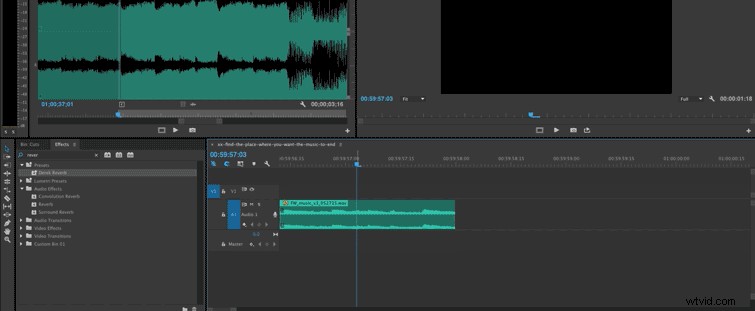クリップをオーディオリバーブで終了して、次のプロジェクトに壮大なドラマを追加します。
Derek Lieuによって作成されたこの徹底的なチュートリアルでは、リバーブで音楽キューを終了する シンプルになります。覚えやすい手順をいくつか実行するだけで、動画を劇的に向上させることができます。効果はすぐに認識でき、数秒で制作価値が上がります。
このビデオでは、 Premiere Proのテクニックについて説明しています。 、 Final Cut Pro 7 、 Final Cut Pro X、 およびAvidMedia Composer 。デレクはまた、彼のブログでプロセスについてさらに説明しています。次のGIFは、 Premiere Proから取得したものです。 ビデオのセクション。
1。クリップをネストする
まず、クリップを終了するサウンド/ビートを見つけます。 クリップをカット リバーブに影響を与えたい正確なノートに。次に、クリップを分離します 次に、ネストします。 名前を変更 別のシーケンスに移動します。
2。黒のビデオを追加してクリップを拡張する
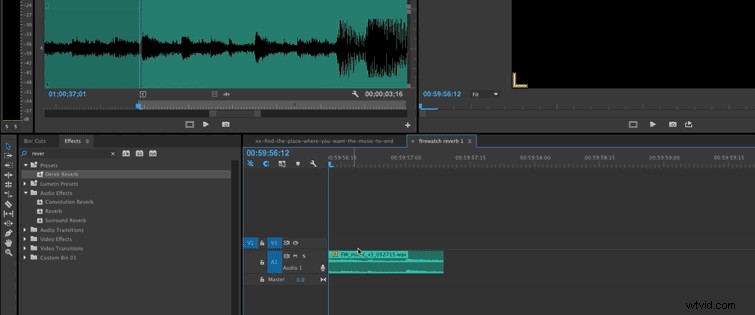
クリップを延長するには、黒いビデオのクリップを追加します ネストされたシーケンスに。これにより、目的のクリップをドラッグアウトできるようになります リバーブがどれだけ長く欲しいか 続く。
3。リバーブを適用する
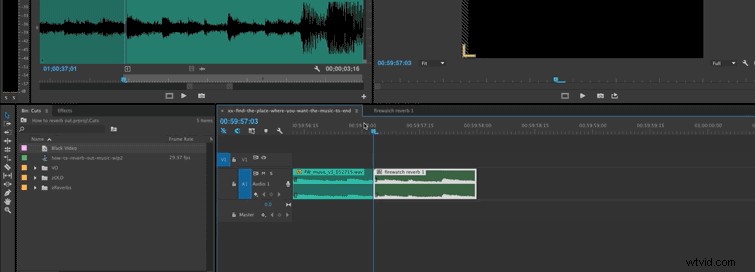
クリップをドラッグアウトしたら、フェードを適用 必要に応じて、リバーブエフェクトを適用します。 バム。 やった!
また、、 新しい曲が必要な場合 または効果音 動画については、 PremiumBeatsをご覧ください。 ここに印象的なトラックでいっぱいの積み重ねられたライブラリ。
リバーブをどのように使用しますか? 以下のコメントであなたのテクニックを共有してください!